Windows XP
2007 / 2024 © Thomas GadeWindows XP immer noch nutzen?
Windows XP wurde 2001 eingeführt. Es gab eine 32-Bit und 64-Bit Version. Die 64‘er Variante war nicht so stark verbreitet, weil dafür Treiber fehlten und die Vorteile von 64 Bit damals im Büro oder zu Hause kaum eine Rolle spielten. Microsoft beendete die Unterstützung der 64-Bit Version deshalb auch mehrere Jahre vor der viel stärker verbreiteten 32-Bit Version, die bis 2014 Updates erhielt. Die Aktualisierung der Signaturen für Schadprogrammer endete im Juli 2015.
Wenn man Artikel über Windows XP liest, beziehen diese sich fast immer auf die 32-Bit Version. Ihre Leistung wurde durch die maximal nutzbare RAM-Größe limitiert. Windows XP (32) kann maximal ca. 3,6 GB RAM nutzen. Manchmal zeigen die Systeme auch etwas weniger an, weil ein Teil des Arbeitsspeichers für den Grafikbereich reserviert ist.
Jahre später mutet das wie ein niedriger Wert an, aber bei den weitaus höheren Kapazitäten späterer Hardware darf nicht vergessen werden, dass die dazugehörige Software immer aufgeblähter wird und Computern viel abverlangt, selbst wenn die User die entsprechenden Programme gar nicht geöffnet haben.
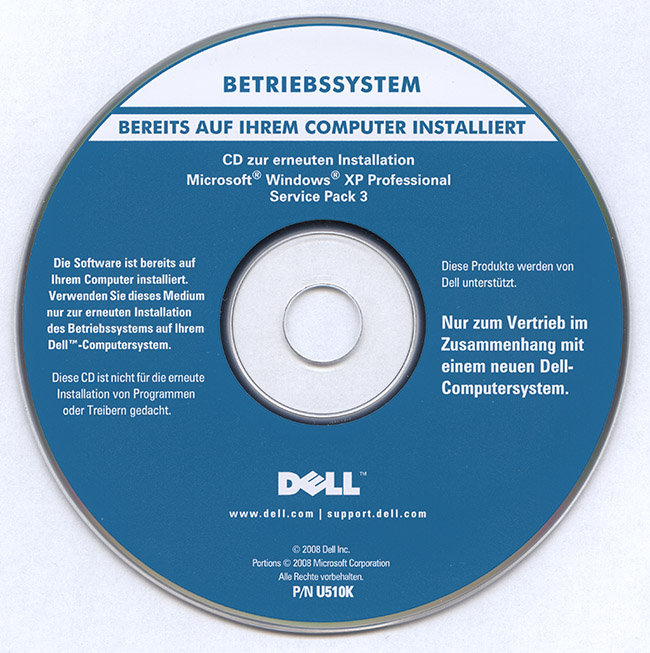
Dell CD zur erneuten Installation. Windows XP Professional Service Pack 3
Verwendet man schlankere ältere Software, die vielfach in der Praxis keinen Deut schlechter ist als neuere, sind auch knappe Hardwareressourcen ausreichend. Zum Beispiel für ein Schreibprogramm und für die Bildbearbeitung. Ob sie mit Office 2003 oder 365 arbeiten, die Texteingabe und das Speichern der Dateien sind gleich geblieben. Und ebenso ist es in der Praxis meistens unerheblich, ob sie Photoshop CS3 nutzen oder eine aktuelle Photoshop CC Version.
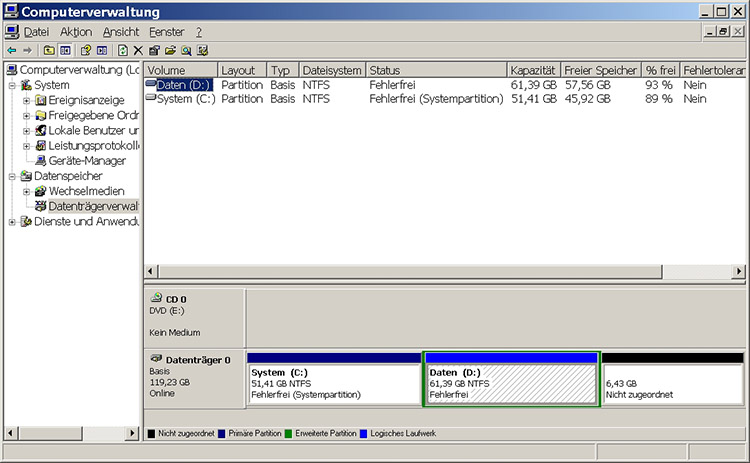
Die Computerverwaltung sieht im Prinzip nicht anders aus als in Windows 10
Windows XP ist für Computer aus der Zeit zwischen 2000-2008 interessant. Wenn man ältere Geräte mit SCSI Anschlüssen und ältere SCSI-PCI Karten hat, sind moderne Computer mit Windows 7 oder höher damit ohne weiteres nicht mehr kompatibel. Es ist einfacher, sich einen älteren Computer zu besorgen und darauf Windows XP zu installieren, um zum Beispiel einen Scanner von Linotype oder Polaroid per SCSI anzuschließen. Am besten nimmt man dafür einen Laptop, der zu seiner Zeit besonders hochwertig war und heute für 50-200 € zu haben ist. Davon sind noch erstaunlich viele im sehr guten Zustand gebraucht zu haben, insbesondere von Hewlett-Packard, Lenovo und Dell. Da ich seit vielen Jahren Notebooks von Dell verwende, beziehe ich mich vor allem auf diese.
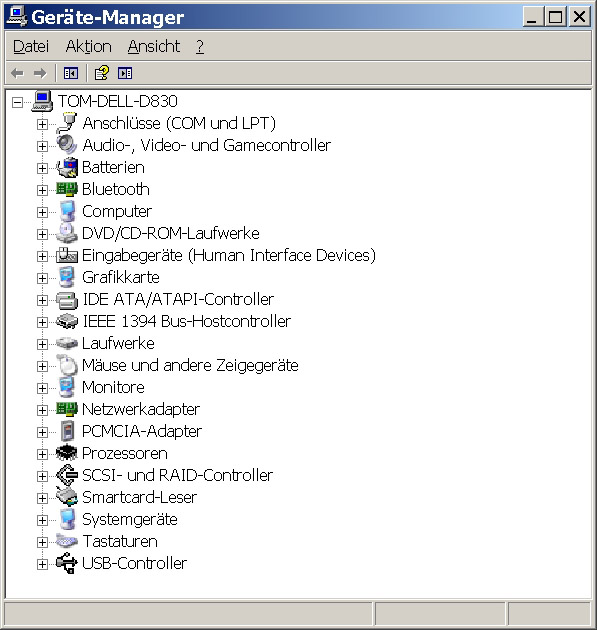
Geräte-Manager. In Windows XP sind Treiber für FireWire, PCMCIA-Adapter und SCSI Controller inbegriffen.
Risiken durch altes Betriebssystem?
Microsoft und Beiträge in den Medien behaupten gerne, dass veraltete Betriebssysteme gefährlich sind. Veraltet bedeutet, dass Microsoft keine Updates mehr dafür herausbringt und auch keine Sicherheitslücken mehr schließt. Löchrig wie ein Schweizer Käse, heißt es oft.
In Wirklichkeit kann man solche Betriebssysteme mit allen Updates installieren und nicht nur aus Zeiten, in denen sie aktuell waren, gibt es zahlreiche Tipps, um potenziell gefährliche Komponenten zu deaktivieren und durch richtige Konfigurationen Risiken zu minimieren. Die Installation und Konfiguration findet Offline statt. Sie wissen noch, was das bedeutet? Der Computer hat dabei keine Internetverbindung!
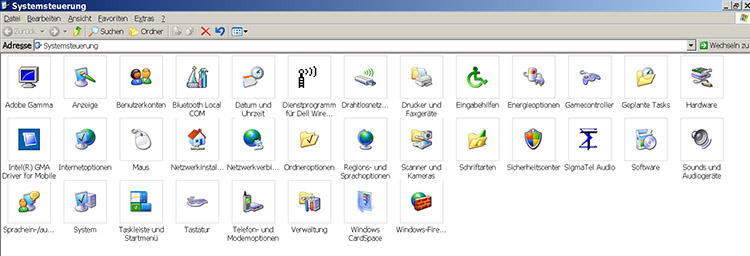
Windows XP Systemsteuerung
Windows XP installieren
Um Windows zu installieren, braucht man eine ISO-Datei. Im Internet sind für Windows XP ISO-Dateien zu finden, die alle drei Servicepacks und die nachfolgenden Updates schon enthalten. Wer entsprechenden Quellen nicht traut, besorgt sich von Dell eine CD oder DVD mit Windows XP / SP3. Sie enthält Windows XP mit allen Updates bis zum Servicepack 3. Die wurden zum Reinstallieren von Windows XP auf Laptops und Desktop-Computern hergestellt und sind für wenig Geld auf eBay zu erhalten. Auf winfuture.de gibt es zum Download ein Update-Pack für die nach dem Service Pack 3 herausgegebenen Updates.
Defragmentierung
Auf konventionellen Festplatten entsteht durch das ständige Lesen und Schreiben, Löschen und Überschreiben eine Unordnung im Dateisystem. Die Dateien liegen dann nicht mehr ordentlich nebeneinander in einem ununterbrochenen Strang auf der Festplatte, sondern zerstreuen sich immer mehr mit Lücken dazwischen und größere Dateien werden stückweise an mehreren Stellen gespeichert. Das erzwingt zunehmend mehr Bewegungen des Lese-/Schreibarms über der rotierenden Scheibe.
Deshalb muss gelegentlich aufgeräumt werden. Der Vorgang heißt Defragmentieren. Dabei werden Fragmente von Dateien zusammengeführt und alle Dateien in eine bessere Reihenfolge gebracht, um den Zugriff zu beschleunigen.
TRIM
Dieses Verfahren ist bei SSDs unnötig und verringert sogar die Haltbarkeit der Medien. Für SSDs wird eine Funktion namens TRIM verwendet, die eine Prüfung der einzelnen Speicherzellen enthält und schließlich eine Aufstellung der zum Speichern verfügbaren Zellen erstellt. Windows XP enthält TRIM nicht und kann auch durch Updates von Microsoft nicht nachgerüstet werden.
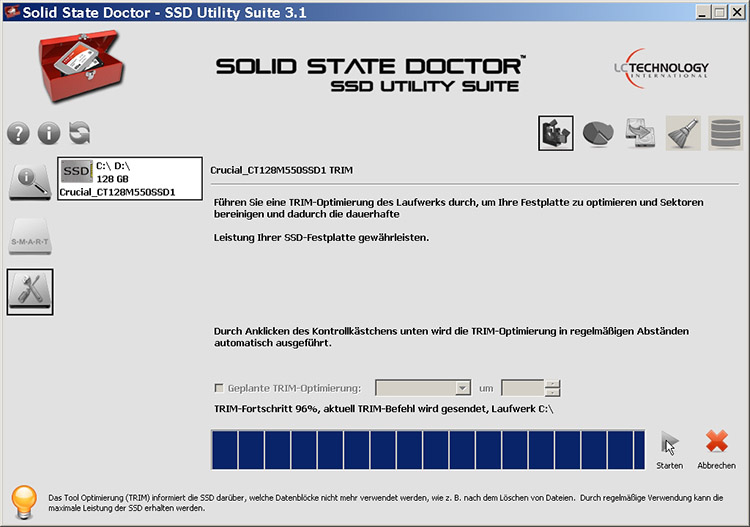
Solid State Doctor SSD Utility Suite liefert die TRIM-Optimierung für SSDs unter Windows XP.
Defrag entfernen
Mit XPLight wird für Computer, die keine konventionellen Festplatten mehr enthalten, das Werkzeug zur Defragmentierung aus Windows XP entfernt. Also nicht nur deaktiviert, sondern wirklich deinstalliert. Dann kann diese für SSDs schädliche Funktionen nicht mehr versehentlich aktiviert werden. Um TRIM nachzurüsten, installiert man das Programm Solid State Doctor.

XPLite ist ein exzellentes Tool, um kritische Bestandteile aus Windowx XP zu entfernen.
Remote Control
Remote Control bietet die Möglichkeit, einen Computer von einem anderen steuern zu lassen. Diese Option sollte nicht mehr in Windows XP enthalten sein und ist mit XPLite zu entfernen. Zusätzlich deaktiviert man diese Möglichkeit in der Systemsteuerung.
Internet
Der alte Internet Explorer macht das System angreifbar und kann beim Darstellen moderner Websites Schwächen aufweisen. Deshalb wird er ebenfalls deinstalliert. Stattdessen ist MyPal eine gute Alternative.
Anti-Virus
Es gibt immer noch Antivirenprogramme für Windows XP. Zum Beispiel Free Antivirus von AVG.
Stabiles System
Ist Windows XP einmal ordentlich durchkonfiguriert und sind mit XPLite kritische Programmkomponenten deinstalliert, muss man nicht mehr befürchten, dass Microsoft mit dem nächsten Update alles über einen Haufen wirft. Da kommt nämlich nichts mehr, für Microsoft ist das Thema abgeschlossen. An der grundsätzlichen Struktur des Betriebssystems und seiner Funktion ändert sich nichts mehr.
Konfiguration
Autoplay ausschaltenAutoplay kann regelrecht nerven, weil das System bemüht ist, alle möglichen Dinge zu machen, wenn eine CD eingelegt wird oder gar eine große, volle externe Festplatte angeschlossen wird. Daher wird Autoplay deaktivert:
1 Klicken Sie auf Start und Ausführen.
2 Geben Sie gpedit.msc ein und drücken Sie [Return].
Im linken Fenster steht Computerkonfiguration und Benutzerkonfiguration. Die folgenden Schritte werden unter beiden Punkten ausgeführt: Doppelklick im rechten Fensterbereich auf Administrative Vorlagen -> System -> Autoplay deaktivieren. Klick auf 'Aktiviert' und dann auf 'Ok'.
Unnötige Dienste ausschalten
Standardmäßig laufen weit mehr dieser Dienst-Programme im Hintergrund, als der User wirklich braucht. Das gilt besonders für Einzel-PCs auf, die nicht in einem Netz arbeiten.
Abstellen der Dienste: Start -> Ausführen: »services.msc« -> Ok
Es erscheint die komplette Liste der Dienste. Per Doppelklick auf einen Punkt erscheint der Eigenschaften-Dialog. Man kann den »Starttyp« auf »Deaktiviert« setzen und den Dienst ausschalten.
Achtung: Einige der Dienste sind für den reibungslosen Betrieb von Windows wichtig! Man sollte vor dieser Operation unbedingt ein Image vom System machen, das von einer CD oder einem anderen Datenträger gestartet und wiederhergestellt werden kann (Programme: Norton Ghost, Drive Image, Acronis, ...) und in kleinen Schritten vorgehen, zwischendurch den PC neu starten, um zu prüfen, ob er noch korrekt läuft.
| Name | Funktion | Empfohlene Einstellung |
| Ablagemappe | Mittel der Ablagemappe werden Informationen gespeichert und können mit anderen Computern geteilt werden. | Deaktivieren |
| Anmelde-Dienst | Authentifizierungfunktione für Computer in einem Netzwerk. | Deaktivieren, falls Einzelplatz-PC. |
| Automatische Updates | Automatische Aktivierung des Downloads und der Installation von Windows Updates. | Deaktivieren |
| COM+-Ereignissystem, COM+-Systemanwendung | Das COM+-Modul wird kaum gebraucht. | Manuell |
| Designs | Zur Verwaltung der XP-Designs. Brauchen Sie das? | Deaktivieren |
| Eingabegerätezugang | Ermöglicht das Verwenden von vordefinierten Schnelltasten auf Tastaturen und anderen Geräten. | Deaktivieren |
| Fehlerberichterstattungs-Dienst | Melde Computerfehler an Microsoft. | Deaktivieren |
| Hilfe und Support | Notwendig für die Windows-Hilfe. | Deaktivieren |
| IMAPI-CD-Brenn-COM-Dienste | XP enthält eine Brennfunktion. Wer Nero oder ein anderes Programm nutzt, braucht diese Funktion nicht. | Deaktivieren |
| Indexdienst | Indiziert Datenbestände nebst Inhalten zur schnellen Suche. Der PC wird dadurch gebremst. | Deaktivieren |
| Kompatibilität für schnelle Benutzerumschaltung | Ist nur sinnvoll, wenn man einen PC mit mehreren Usern teilt und schnell den Benutzer umschalten möchte. | Deaktivieren |
| Kryptografie-Dienste | Nur sinnvoll wenn Sie mit Zertifikaten arbeiten. Werden allerdings etwa für die Windows-Update-Seite benötigt. | Deaktivieren oder Manuell |
| NetMeeting - Remotedesktop - Freigabe |
Ein anderer kann über Netmeeting auf den Rechner zugreifen und ist somit ein Sicherheits-Risiko. | Deaktivieren |
| NT-LM-Sicherheitsdienst | Sammelt und speichert Netzwerkkonfigurations- und Standortinformationen. | Deaktivieren |
| Routing und RAS | Wird selten gebraucht. Damit werden Routing-Dienste ausgeführt. | Deaktivieren |
| Server | Wird nur in einem Netzwerk benötigt. Es unterstützt die Freigabe von Ordnern. | Deaktivieren beim Einzel-PC |
| Shellhardware-Erkennung | Kümmert sich um das Erkennen von DVDs im Laufwerk. Bringt den Auswahl-Dialog für die Start-Art. | Automatisch, testweise deaktivieren |
| Smartcard | Verwaltet den Zugriff auf Smartcards: ergo nur nötig, wenn Sie solche Karten einsetzen. | Deaktivieren |
| Smartcard-Hilfsprogramm | Ermöglicht die Verwendung herkömmlicher (nicht-Plug&Play-fähiger) Smartcard-Leser am Computer. | Deaktivieren |
| SSDP-Suchdienst | Aktiviert die Ermittlung von UPnP-Geräten (Universal Plug and Play) auf Heimnetzwerken. | Deaktivieren, Sicherheitsrisiko! |
| Telefonie | Bietet Telefonie-API-Unterstützung (TAPI) für Programme. Wenn Sie kein TAPI benötigen, abschalten. | Automatisch |
| Telnet | Ermöglicht einem Remotebenutzer, sich an diesem Computer anzumelden und Programme auszuführen. Nur für Admins, die PCs fernsteuern möchten. | Deaktivieren |
| Terminaldienste | Bei Einzelplatzrechnern ist dieser Dienst sinnlos. | Deaktivieren |
| Universeller Plug & Play-Gerätehost | Ermöglicht es, den Computer als Host für universelle Plug & Play-Geräte einzurichten. | Deaktivieren! Sicherheitsrisiko! |
| Webclient | Ermöglicht Windows-basierten Programmen, Internet-basierte Dateien anzulegen und darauf zuzugreifen. | Deaktivieren |
Auslagern des System-Kerns verhindern
Sowohl der System-Kern als auch weitere Dateien lagert XP auf die Festplatte in die PAGEFILE.SYS aus. Das macht Sinn bei PCs mit nur 128 MByte Hauptspeicher. Bei 256 oder mehr MByte bremst es aber eher, vor allem bei leistungsschwachen Computern mit konventionellen Festplatten. Dieses Auslagern kann man verhindern, es ist jedoch nicht immer sinnvoll.
Öffnen Sie den Registry-Editor und suchen Sie
»HKEY_LOCAL_MACHINE\SYSTEM\CurrentControlSet\Control\SessionManager\Memory Management«.
Markieren Sie den Eintrag »DisablePaging Executive« und setzen Sie ihn auf »1«. Wiederholen Sie das mit »LargeSystemCache«. Danach behält XP Teile des Kernels im RAM; die Arbeit geht schneller.
Prefetch-Cache ab und zu leeren
Die Windows-Boot-Optimierung beschleunigt den Start von Windows und Programmen schneller.
DLLs immer aus dem Hauptspeicher entfernen
XP behält die DLLs benutzter Programme noch im Speicher. So ändert man es:
»HKEY_LOCAL_MACHINE\Software\Microsoft\Windows\CurrentVersion\Explorer«
Dort klickt man mit der rechten Maustaste in einen freien Bereich des Fensters und wählt im Kontext-Menü
»Neu | Zeichenfolge«. Diese benennen Sie »AlwaysUnloadDll«. Klicken Sie doppelt auf den Eintrag und geben Sie als Wert »1« ein.
Den Systembenutzernamen ändern
Windows 98 / ME: HKEY_LOCAL_MACHINE\Software\Microsoft\Windows\CurrentVersion
Windows 2000 / XP: HKEY_LOCAL_MACHINE\Software\Microsoft\WindowsNT\CurrentVersion Im rechten Fenster sehen Sie jetzt den Schlüssel "RegisteredOwner". Klicken Sie doppelt darauf und ändern Sie den Wert. Mit OK speichern Sie. Gehen Sie genauso mit "RegisteredOrganisation" vor. Nach einem Neustart sind die Änderungen aktiv.
Sämtliche temp. Daten finden und vernichten
1. Klicken Sie auf Start/Suchen. Geben Sie nun folgende Begriffe als in das Suchfeld ein:
*.tmp - Dies sind die bekannten Dateien, die zum temporären Gebrauch von Windows oder Anwendungen erstellt werden.
*.gid, *.fts - Dateien mit dieser Endung werden bei der Verwendung der Windows-Hilfe erstellt, um diese dann beim nächsten Zugriff einen Tick schneller zu machen. Meine Meinung: Löschen!
*.~?? - Sämtliche Dateien mit dem ~ (Tilde genannt) in der Endung (wie z.B. .~02) können gelöscht werden. Suchen Sie dabei einfach nach .~??. Wenn Sie dagegen Dateien mit dem Tilde am Ende suchen möchten, genügt die Eingabe von ??;. Nach diesem Prinzip müssen Sie verfahren!
*.dmp - Dumpdateien werden von Windows XP bei Abstürzen erzeugt, damit Profis die Ursache (evtl.) herausfinden können. Für Normaluser ist die Datei nicht einsichtlich und kann gelöscht werden! *.bak, *.old, *.001, *.002, *.$$$ - Dies sind Backupdateien, die von Programmen erstellt und meist nicht mehr benötigt wurden.
Wir empfehlen: Lösche diese Daten nicht sofort, sondern lagere sie im Papierkorb zwischen! Wenn Windows und sämtliche Programme einwandfrei laufen, was meistens der Fall ist, kann man den Papierkorb leeren.
Auslagerungsdatei löschen: Start -> Einstellungen -> Systemsteuerung ->Verwaltung -> Lokale Sicherheitsrichtlinie ->Lokale Richtlinien -> Sicherheitsoptionen Hier kann man die Option "Herunterfahren: Auslagerungsdatei des virtuellen Arbeitsspeichers löschen" aktivieren.
Windows Bildbetrachter ausschalten
Wer mit ACDSee, ThumbsPlus oder einem der vielen anderen Bildanzeigeprogrammen seine Bilder ansehen möchte, sollte den Bildbetrachter von Windows XP deaktivieren. Dazu geht man folgendemaßen vor:
Start --> Ausführen --> regedit
Dann diesen Registry-Schlüssel suchen und löschen:
HKEY_CLASSES_ROOT\SystemFileAssociations\image\ShellEx\Conte xtMenuHandlers\ShellImagePreview
Danach kann man den Bildbetrachter seiner Wahl einbinden (ACDSee, XNView, IfranView, ...)
Updates und Service-Packs gibt es hier: www.winfuture.de
© Thomas Gade